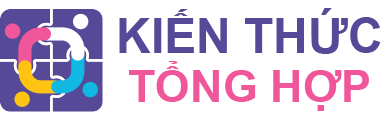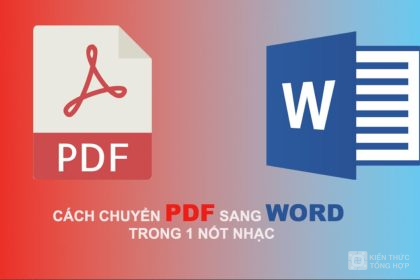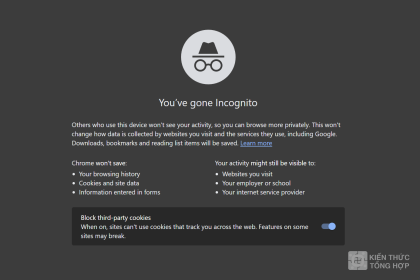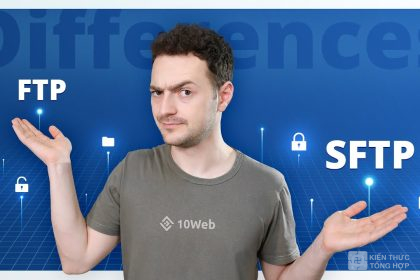Các tệp PDF thường được nhiều người lựa chọn sử dụng vì tính nhẹ, dễ lưu trữ và chia sẻ, cũng như khả năng tương thích với nhiều nền tảng. Tuy nhiên, một hạn chế là bạn không thể chỉnh sửa nội dung trong tệp PDF một cách dễ dàng. Vì vậy, trong bài viết này, chúng tôi sẽ hướng dẫn bạn cách chuyển file pdf sang word đơn giản trên máy tính mà không cần phải cài phần mềm.
Chuyển file pdf sang word bằng Ilovepdf.com
Ilovepdf cho phép bạn dễ dàng chuyển đổi giữa tệp PDF và nhiều định dạng khác. Bạn cũng có thể nối hoặc chia nhỏ các tệp PDF và ứng dụng này hỗ trợ Tiếng Việt, giúp bạn sử dụng một cách thuận tiện. Tuy nhiên, một điểm yếu là để sử dụng phiên bản miễn phí, kích thước tệp của bạn phải nhỏ hơn 15MB.
Hướng dẫn chi tiết cách chuyển file pdf sang word
Bước 1: Truy cập vào website ilovepdf.com
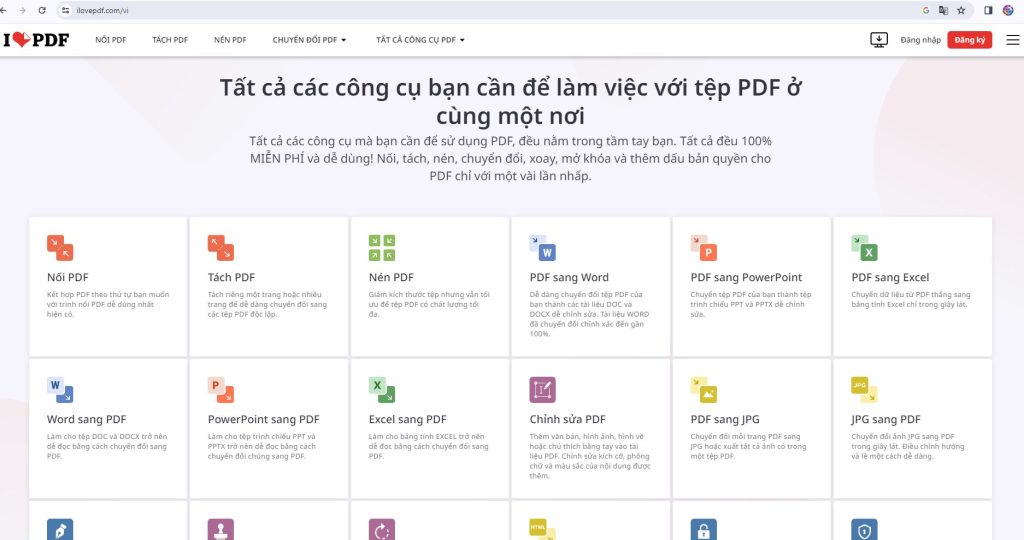
Bước 2: Nhấp vào Mục PDF sang word
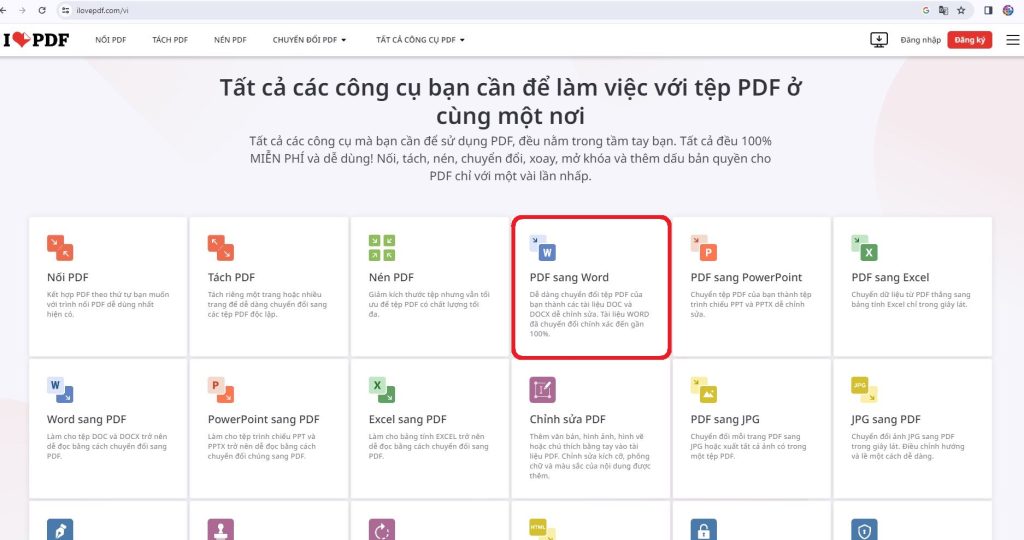
Bước 3: Click vào chọn tệp DPF > Chọn file muốn chuyển
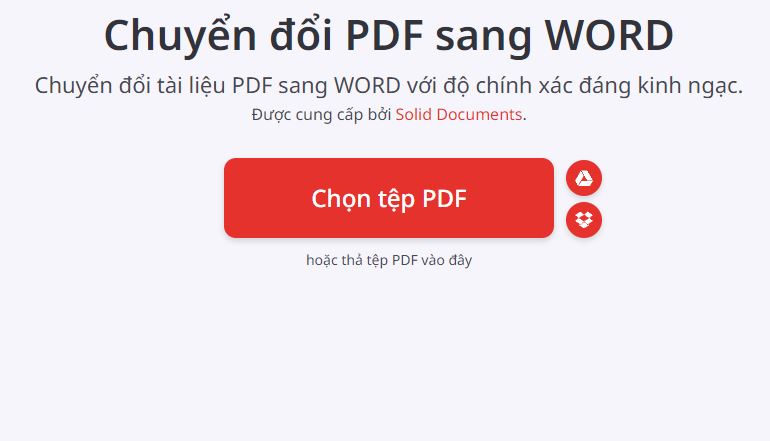
Sau khi chuển xong bấm nút download để tải file word xuống !
Chuyển file pdf sang word bằng Smallpdf.com
Cũng như Ilovepdf , Smallpdf cũng cho chuyển các tập tin file PDF qua lại với nhau, Smallpdf cũng hỗ trợ tiếng việt . Xem tiếp bài viết để biết cách chuyển file pdf sang word nha
Hướng dẫn chi tiết
Bước 1: Các bạn truy cập vào website Smallpdf.com

Bước 2: Kéo xuống dưới bạn sẽ thấy công cụ PDF thông dụng nhất > Chọn PDF sang Word
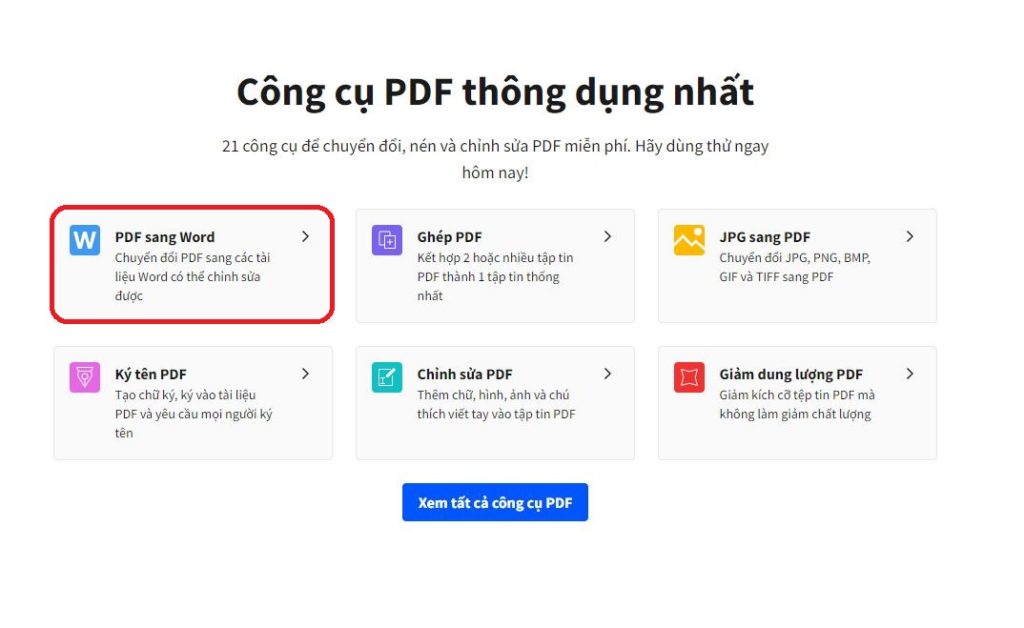
Bước 3: Click vào chọn các tệp > lựa chọn file mà bạn muốn chuyển sang word
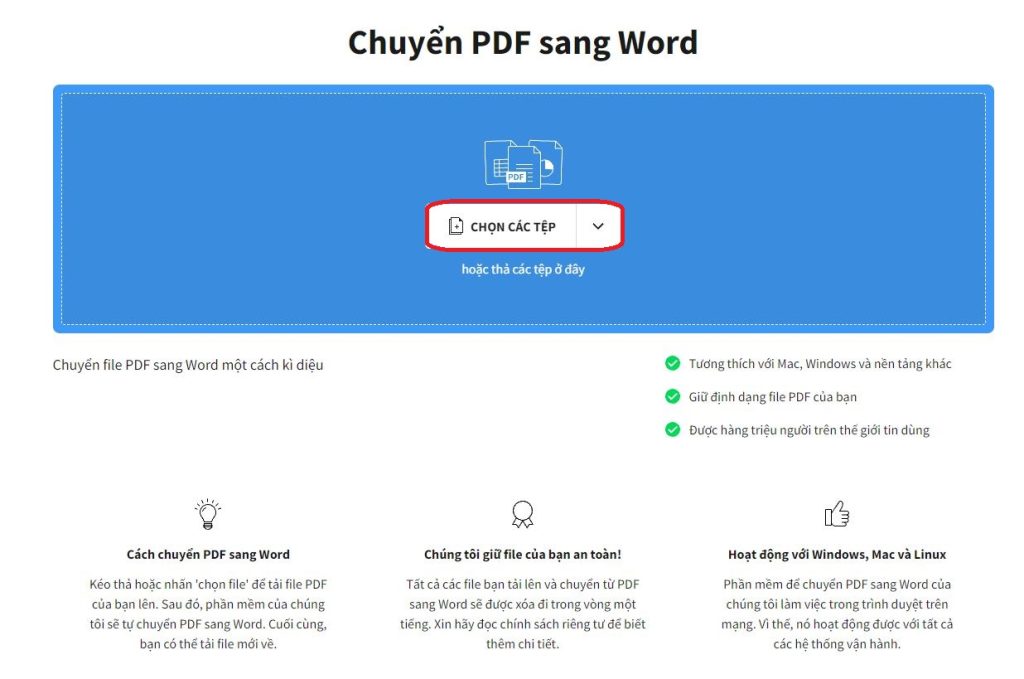
Bước 4: Bấm chuyển đổi > Down file Word
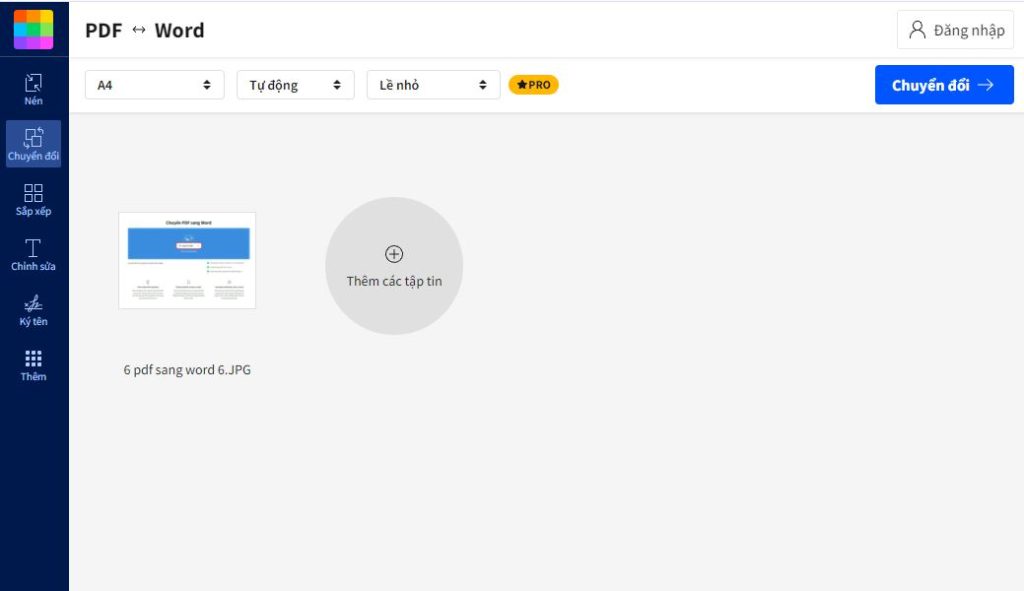
Chuyển đổi PDF sang word qua website Adobe.com
Chắc các phần mềm cảu Adobe thì các bạn đều đã sử dụng hoặc nghe nói đến hết rồi đúng không nhỉ ? Nhưng ngoài các phần mềm cần phải down về máy để sử dụng thì Adobe cũng hỗ trợ chuyển đổi PDF sang Word trực tuyến (Online). Hãy cùng chúng tôi tìm hiểu nha
Hướng dẫn chuyển đổi file PDF sang Word
Bước 1: Truy cập vào Adobe.com/vn_vi/ để sử dụng tiếng việt hoặc truy cập vào website Adobe.com và chọn ngôn ngữ tiếng Việt > Trên thanh Menu chọn PDF và chữ ký điện tử
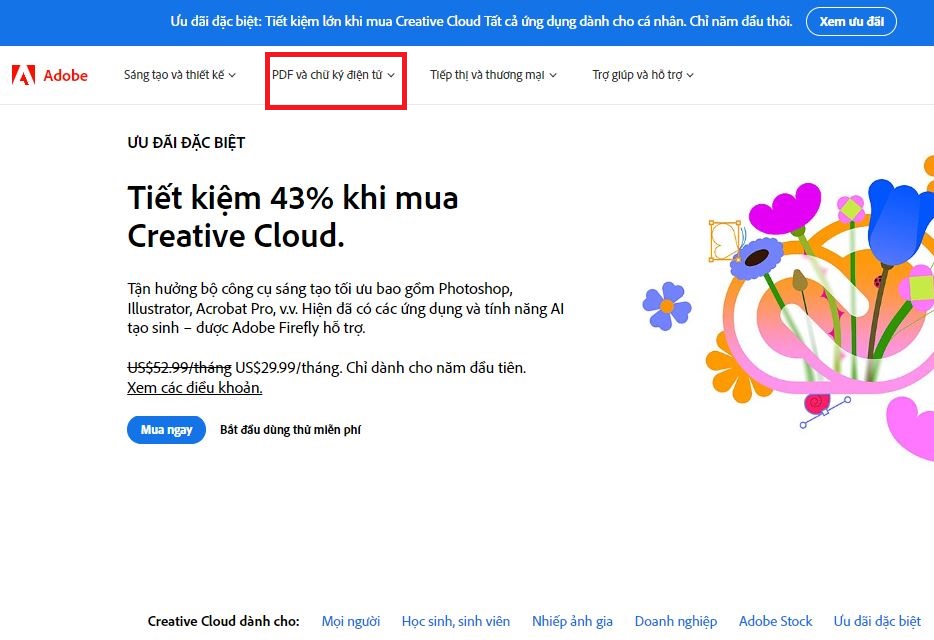
Bước 2: Ở trong cột Công cụ trực tuyến chọn PDF sang Word
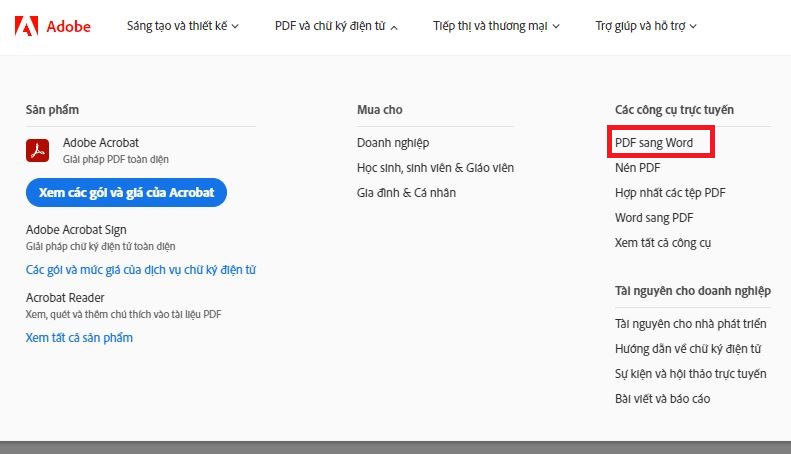
Bước 3: Click vào Selec a file để chọn thư mục muốn chuyển đổi
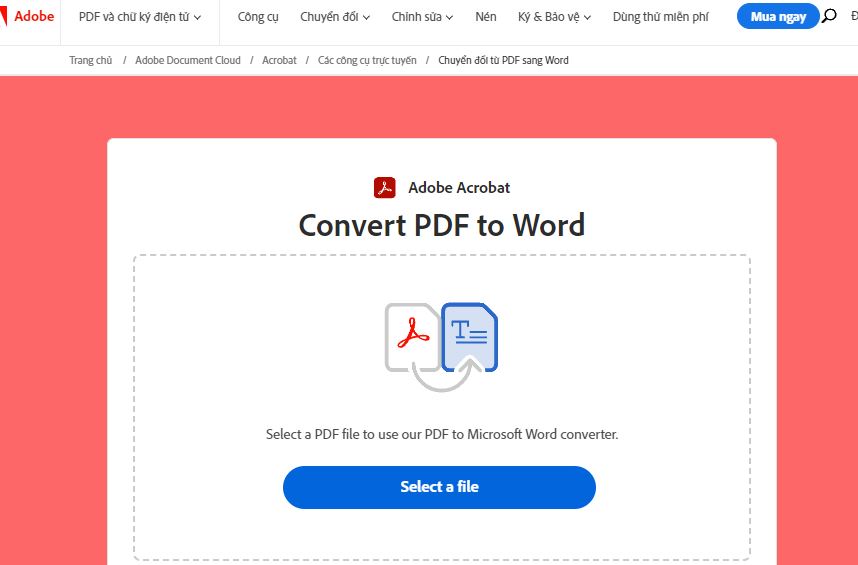
Bước 4: Bấm chuyển đổi và down file word về
Như vậy, chúng tôi đã hướng dẫn cho bạn cách chuyển đổi tệp PDF sang Word một cách nhanh chóng và hiệu quả. Đừng ngần ngại chia sẻ và để lại bình luận nếu bạn thấy bài viết hữu ích nhé !